मैक और पीसी पर Google होम ऐप का उपयोग कैसे करें
अगर आपने अभी-अभी Google होम मिनी(Google Home Mini) जैसा Google-संगत स्मार्ट डिवाइस खरीदा है या आपके पास Google Chromecast डिवाइस है, तो आपको इसे सेट करने के लिए Google होम(Google Home) ऐप का उपयोग करना होगा।
Google होम(Google Home) ऐप आपके गैजेट्स को देखने और नियंत्रित करने का एक आसान तरीका है। ऐप को केवल आईओएस और एंड्रॉइड डिवाइस के साथ काम करने के लिए डिज़ाइन किया गया है, जिसका अर्थ है कि आपको कंप्यूटर पर (Android)Google होम(Google Home) ऐप का उपयोग करने के लिए एक और वर्कअराउंड का उपयोग करना होगा ।

सबसे आम कामकाज में Google होम(Google Home) के लिए Google क्रोम(Google Chrome) का उपयोग करना या अपने कंप्यूटर पर Google होम(Google Home) ऐप का उपयोग करने के लिए एक एमुलेटर स्थापित करना शामिल है। इस गाइड में, हम आपको दिखाएंगे कि अपने मैक(Mac) या पीसी पर Google होम(Google Home) ऐप का उपयोग करने के लिए दोनों विधियों का उपयोग कैसे करें।
मैक और पीसी पर Google होम ऐप का उपयोग करने के लिए एंड्रॉइड एमुलेटर का उपयोग कैसे करें (How to Use an Android Emulator to Use the Google Home App on Mac and PC )
आप ब्लूस्टैक्स(BlueStacks) का उपयोग करके अपने मैक(Mac) और पीसी पर एंड्रॉइड ओएस(Android OS) का मुफ्त में अनुकरण कर सकते हैं । हालाँकि, कई अन्य Android एमुलेटर हैं जिनका आप उपयोग कर सकते हैं जैसे VirtualBox , Genymotion या Android Studio जो आपके कंप्यूटर पर (Android Studio)Android ऐप्स चलाने में आपकी मदद कर सकते हैं ।
इस गाइड के लिए, हम आपके मैक(Mac) और पीसी पर Google होम(Google Home) ऐप या अन्य एंड्रॉइड(Android) ऐप का उपयोग करने के लिए ब्लूस्टैक्स(BlueStacks) को स्थापित करने और स्थापित करने के चरणों के माध्यम से चलेंगे ।
मैक के लिए Google होम ऐप का उपयोग कैसे करें (How to Use Google Home App for Mac )
मैक के लिए (Mac)Google होम(Google Home) ऐप प्राप्त करने के लिए , आपको अपने मैक पर मैकोज़ के लिए ब्लूस्टैक्स(BlueStacks for macOS) डाउनलोड, इंस्टॉल और चलाने की आवश्यकता होगी ।
इस गाइड के लिए, हम बिग सुर(Big Sur) चलाने वाले मैक(Mac) का उपयोग कर रहे हैं , जिसके लिए मैकोज़ संस्करणों से ब्लूस्टैक्स के एक अलग संस्करण की आवश्यकता होती है।(BlueStacks)
नोट(Note) : सर्वोत्तम अनुभव के लिए, सुनिश्चित करें कि आपका macOS नवीनतम अपडेट चला रहा है और आपने अपने Mac के लिए सही (Mac)ब्लूस्टैक्स(BlueStacks) संस्करण डाउनलोड किया है ।
- मैकोज़ के लिए ब्लूस्टैक्स(BlueStacks) डाउनलोड करने के बाद , इंस्टॉलर खोलने के लिए ब्लूस्टैक्स इंस्टॉलर आइकन(BlueStacks installer icon) पर डबल-क्लिक करें ।

- इंस्टॉलर खोलने की अनुमति के लिए पूछे जाने पर ओपन(Open) पर क्लिक करें ।
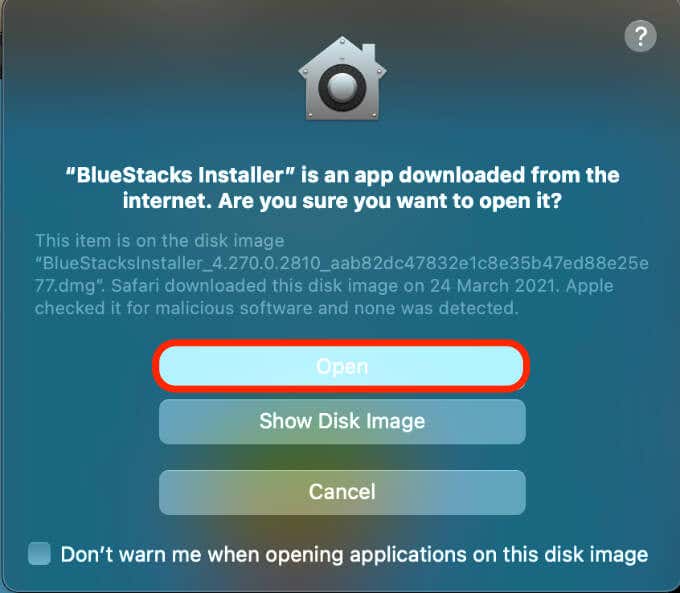
- अभी इंस्टॉल(Install now) करें चुनें .

- अपना मैक यूज़रनेम(username) और पासवर्ड(password) दर्ज करें , और फिर इंस्टाल हेल्पर(Install Helper) चुनें ।

- यदि आप सिस्टम एक्सटेंशन ब्लॉक्ड(System Extension Blocked) पॉपअप देखते हैं तो ओपन सिक्योरिटी एंड प्राइवेसी(Open Security & Privacy) चुनें ।

- इसके बाद, Apple > Preferences > Security & Privacy चुनें । सुरक्षा(Security) और गोपनीयता(Privacy) विंडो के नीचे लॉक आइकन पर क्लिक करें और फिर सामान्य(General) टैब चुनें।

- डेवलपर "ओरेकल अमेरिका, इंक" से सिस्टम सॉफ़्टवेयर(System software from developer “Oracle America, inc.” was blocked from loading) के आगे अनुमति दें(Allow) चुनें । लोड करने से रोक दिया गया था ।

- यदि संकेत दिया जाए, तो पुनरारंभ(Restart) करें चुनें । यदि आपको यह संदेश दिखाई नहीं देता है, तो अपने Mac को मैन्युअल रूप से पुनरारंभ करें।

- यदि आप ब्लूस्टैक्स(BlueStacks) बाधित पुनरारंभ संदेश देखते हैं तो रद्द(Cancel) करें का चयन करें। सुरक्षा और गोपनीयता में (Security & Privacy)सामान्य(General) टैब पर वापस जाएं और पुनरारंभ(Restart) करें चुनें । एक बार जब आपका मैक(Mac) पुनरारंभ हो जाता है, तो ब्लूस्टैक्स(BlueStacks) उपयोग के लिए तैयार हो जाएगा। प्रोग्राम लॉन्च करें और फिर Let's Go चुनें ।
- Google खाते(Google account) से साइन इन करें , एमुलेटेड एंड्रॉइड(Android) डेस्कटॉप पर Google Play Store आइकन चुनें और Google होम(Google Home) ऐप खोजें। इंस्टॉल(Install) करें चुनें और फिर Google होम(Google Home) ऐप डाउनलोड होने के बाद ओपन चुनें।(Open)
एक बार जब आपके मैक पर (Mac)ब्लूस्टैक्स(BlueStacks) और Google होम(Google Home) ऐप सेट हो जाते हैं , तो यह केवल आपके कनेक्टेड डिवाइस को सेट करने का मामला है।
यदि आप मैक(Mac) के लिए Google होम(Google Home) को Google क्रोमकास्ट डिवाइस पर सेट कर रहे हैं, तो (Google Chromecast)क्रोमकास्ट कैसे काम करता है(how Chromecast works) और अपने पूरे डेस्कटॉप को टीवी पर डालने के लिए क्रोमकास्ट का उपयोग कैसे(how to use Chromecast to cast your entire desktop to TV) करें, इस बारे में हमारी मार्गदर्शिका का पालन करें ।
पीसी के लिए Google होम ऐप का उपयोग कैसे करें(How to Use Google Home App for PC)
यदि आपके पास एक विंडोज(Windows) पीसी है, तो आपको Google होम ऐप का उपयोग करने के लिए विंडोज 10(Android emulator for Windows 10) के लिए एक एंड्रॉइड एमुलेटर स्थापित और चलाने की आवश्यकता होगी ।
- जांचें कि आपका पीसी विंडोज 32-बिट(Windows 32-bit) या 64-बिट चलाता है और फिर अपने कंप्यूटर के लिए ब्लूस्टैक्स(BlueStacks) संस्करण डाउनलोड करें।

- एक बार डाउनलोड हो जाने के बाद, ब्लूस्टैक्स(BlueStacks) इंस्टॉल करें और अपने पीसी पर प्रोग्राम चलाएं।
Google Play Store खोलें , अपने Google खाते का उपयोग करके साइन इन करें, Google होम(Google Home) ऐप खोजें और अभी इंस्टॉल करें(Install now) चुनें ।

अब आप पीसी के लिए Google होम(Google Home) का उपयोग अपने कनेक्टेड डिवाइस को सेट करने, प्रबंधित करने और उपयोग करने के लिए कर सकते हैं या यहां तक कि अपने पीसी पर एंड्रॉइड गेम भी खेल सकते हैं(play Android games on your PC) ।
Google क्रोम के माध्यम से मैक और पीसी पर Google होम ऐप का उपयोग कैसे करें(How to Use Google Home App on Mac and PC Via Google Chrome)
आप Google क्रोम(Google Chrome) के माध्यम से कुछ Google होम(Google Home) ऐप कार्यात्मकताओं का उपयोग कर सकते हैं लेकिन आप ब्राउज़र से Google होम(Google Home) डिवाइस सेट अप नहीं कर सकते हैं । ब्राउज़र केवल मीडिया कास्टिंग तक ही सीमित है, लेकिन यदि आप इससे अधिक करना चाहते हैं, तो आपको एक Android एमुलेटर की आवश्यकता होगी।
आरंभ करने के लिए, आपको Chrome को नवीनतम संस्करण में अपडेट करना होगा और सत्यापित करना होगा कि आपका कंप्यूटर और Google होम(Google Home) डिवाइस एक ही वाईफाई(WiFi) नेटवर्क से जुड़े हैं।
- क्रोम(Chrome ) लॉन्च करें और ऊपरी दाएं कोने में मेनू(menu) (तीन बिंदु) का चयन करें ।

- सहायता(Help) > Google क्रोम के बारे(About Google Chrome) में चुनें । वैकल्पिक रूप से, सेटिंग खोलने के लिए खोज या URL बार में (URL)chrome://settings/help

- इसके बाद, किसी भी लंबित या इंस्टॉल किए गए क्रोम(Chrome) अपडेट को लागू करने के लिए रीलॉन्च(Relaunch) का चयन करें, और फिर अपने Google क्रोमकास्ट(Google Chromecast) या Google होम(Google Home) डिवाइस को कास्ट करने के लिए मेनू(Menu ) > कास्ट चुनें।(Cast )

नोट(Note) : यदि आप क्रोम ब्राउज़र के माध्यम से (Chrome)Google होम(Google Home) ऐप का उपयोग करना चुनते हैं , तो आप नए डिवाइस सेट नहीं कर पाएंगे।
अपने मैक या पीसी से Google होम डिवाइस को नियंत्रित करें(Control Google Home Devices from Your Mac or PC)
हमें उम्मीद है कि इस गाइड ने आपको अपने कंप्यूटर पर Google होम ऐप का उपयोग करने में मदद की है। (Google Home)हम एंड्रॉइड(Android) एमुलेटर विधि का उपयोग करने की सलाह देते हैं क्योंकि यह आपको Google होम(Google Home) ऐप का उपयोग करने और सभी Google होम(Google Home) सुविधाओं तक पहुंचने की अनुमति देता है।
हमें कमेंट में बताएं कि क्या आप अपने मैक(Mac) या पीसी पर Google होम(Google Home) ऐप को सेट करने और उसका उपयोग करने में सक्षम थे।
Related posts
Google Jamboard ऐप का उपयोग कैसे करें
Google मानचित्र में अपने घर का पता कैसे सेट करें
Google होम और होम मिनी को फ़ैक्टरी रीसेट कैसे करें
Google क्रोम ऑफलाइन (स्टैंडअलोन) इंस्टालर कैसे डाउनलोड करें
Google स्लाइड में संगीत कैसे जोड़ें
विंडोज और मैक पर इमेज को पिक्सलेट कैसे करें
तालिकाओं के साथ भरने योग्य Google डॉक्स फ़ॉर्म कैसे बनाएं
विंडोज़ और मैक पर अपने वाईफाई प्रिंटर का आईपी पता कैसे खोजें
वर्ड और गूगल डॉक्स में पेज नंबर कैसे डालें
अपने डोमेन को Google साइट्स पर कैसे इंगित करें
डिस्कॉर्ड पर वीडियो कैसे भेजें (आईफोन, एंड्रॉइड, पीसी, मैक)
विंडोज और मैक पर ब्लूस्टैक्स को कैसे अनइंस्टॉल करें
Google डॉक्स में एक दस्तावेज़ को कॉलम में विभाजित करें
डेटा हानि को रोकने के लिए स्वचालित रूप से Google ड्राइव या वनड्राइव में फ़ाइलों का बैकअप कैसे लें
Google क्रोम में डाउनलोड फ़ोल्डर का स्थान बदलें
IPhone (iOS) और Android उपकरणों पर मैक पता कैसे खोजें
अपनी हार्ड ड्राइव का बैकअप लेने के लिए Google बैकअप और सिंक का उपयोग कैसे करें
किसी अन्य पत्रक से Google पत्रक में डेटा कैसे आयात करें
Google डिस्कवर को कैसे ठीक करें जो Android पर काम नहीं कर रहा है
विंडोज में किसी भी ऐप या गेम को फुल स्क्रीन कैसे बनाएं?
